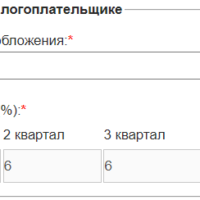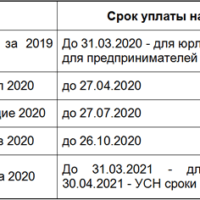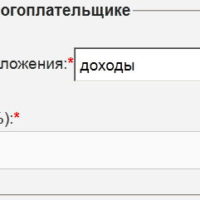Декларацию по УСН 2022 года, как и в 2021 году подается по новой форме. Это сделано в соответствии с Приказом ФНС России от 25 декабря 2020 года № ЕД-7-3/958@. Алгоритм расчетов не изменился, так что основные показатели будут одинаковыми в старой и в новой форме. Читать далее
Декларация по УСН
«Нулевая» декларация ИП и ЮЛ на УСН: образец и правила заполнения
Если организация или предприниматель в отчетном периоде не вели деятельность и не получали дохода, либо совмещая деятельность УСН с другой системой налогообложения «упрощенку» не применяли (не было ни одной операции), то необходимо заполнить и предоставить в налоговую инспекцию «нулевую» налоговую декларацию.
Налоговая декларация для ИП и ЮЛ на УСН в 2023 году
Сроки подачи декларации за 2022 год
Индивидуальному предпринимателю необходимо заполнить и сдать налоговую декларацию по налогу, уплачиваемую в связи с применением УСН за 2022 год до 25 апреля 2023 года. Читать далее
Когда в 2021 году применять новую форму декларации по УСН, а когда – старую?
ФНС разработала новый формат и форму бланка декларации по налогу, уплачиваемому в связи с применением УСН. Об этом говорится в Приказе N ЕД-7-3/958@, который вступает в силу 20.03.2021. Читать далее
FAQ: Вопросы, возникающие при работе с сервисом заполнения декларации по УСН
Образец заполнения декларации УСН для индивидуального предпринимателя
Форма декларации по КНД 1152017
Предприниматели, применяющие упрощенную систему налогообложения (УСН), отчитываются не ежеквартально, как в большинстве случаев при других системах налогообложения, а один раз в год. Годовая отчетность у них сведена к минимуму, необходимо лишь предоставить в ИФНС декларацию необходимой формы (КНД 1152017). Читать далее
Декларация по УСН в 2020 году: скачать бланк по КНД 1152017
Для сдачи отчетности 2020 года форма декларации по УСН используется прежняя, так что поиски «нового бланка» не приведут к успеху. Действует форма, утвержденная Приказом ФНС России № ММВ-7-3/99@ от 26.02.2016 года. К данному закону есть приложение №1, в котором приводится внешний вид и обязательные элементы действующей формы декларации по УСН.
Сроки подачи декларации по УСН для различных категорий налогоплательщиков
Законодательство, регламентирующее срок сдачи декларации по УСН
Вот и заканчивается календарный год, все ИП и ЮЛ, применяющие упрощенную систему налогообложения, должны представить в ИФНС налоговую декларацию согласно п.1 статьи 346.19 и п.1 статьи 346.23 Налогового кодекса РФ.
Сроки подачи налоговой отчетности по упрощенке прописаны в статье 346.23 НК РФ. Читать далее
Пример декларации по УСН с объектом «доходы» за 2019 год. Сервис онлайн заполнения
Юридическим лицам и индивидуальным предпринимателям, применяющим упрощенную систему налогообложения с объектом «доходы», необходимо заполнить и предоставить в налоговую инспекцию декларацию формы по КНД 1152017. Форма утверждена еще в 2016 году приказом ФНС России № ММВ-7-3/99@ и действует до сих пор. Читать далее
Правила заполнения декларации при закрытии ИП. Скачать образец или заполнить онлайн
В данной статье мы расскажем об особенностях заполнения декларации индивидуальным предпринимателем, перекатившим свою деятельность.
Сроки подачи декларации
Декларация по УСН при прекращении деятельности подается не позже, чем до 25 числа месяца, следующего за месяцем в котором деятельность была прекращена. Читать далее